win10开始菜单样式如何变成win8样式 win10开始菜单样式变成win8样式
更新时间:2023-03-08 15:46:36作者:jiang
win10系统性能日益稳定,越来越多用户纷纷升级体验,升级后发现开始菜单界面与之前win8系统有所不同,发生挺大改变。有些小伙伴想将win10开始菜单样式变为win8风格,有什么办法实现?这里和大家详解操作步骤。
1、这是win10的默认开始菜单,可以看到win7和win8的影子。
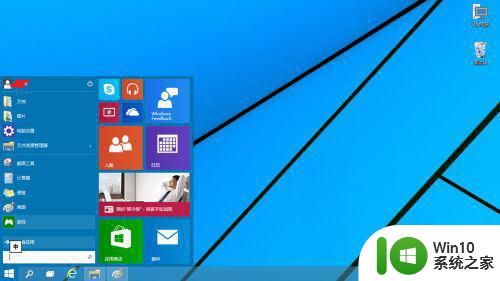
2、切换回win8风格的方法,首先右键点击底部的状态栏,选择“属性”。
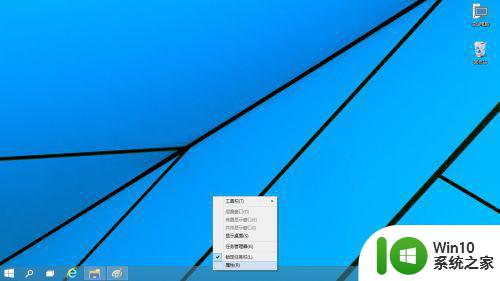
3、在弹出的窗口中选择“开始菜单”。
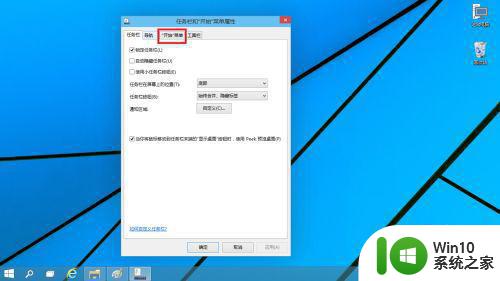
4、需要修改的地方是下图中红框的部分,可以看到默认状态下前面的勾被勾上了。
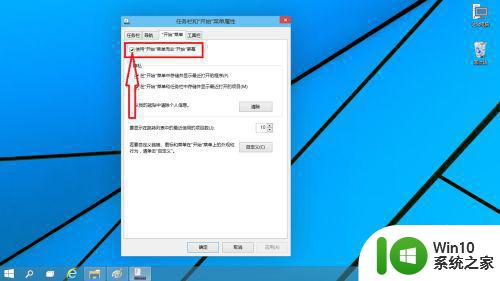
5、取消勾选,点击确定。
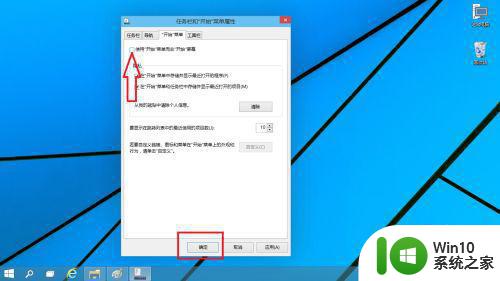
6、之后会提示需要注销之后才能生效,点击“注销并更改设置”。
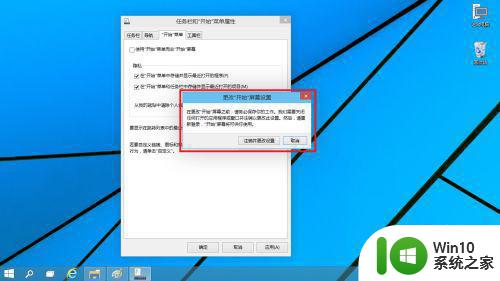
7、之后开始菜单的风格就回归了win8了。
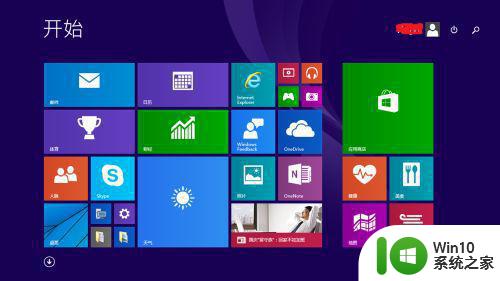
根据上文步骤操作,win10开始菜单样式又变成win8风格,大家可以根据个人需求进行调整,感兴趣的一起来试试。
win10开始菜单样式如何变成win8样式 win10开始菜单样式变成win8样式相关教程
- 怎么将win10开始菜单变成win7 Win10开始菜单改回Win7样式的方法
- win10设置开始菜单样式的方法 win10开始菜单样式怎么设置
- win10开始菜单改成经典样式的方法 win10怎么吧开始菜单改为经典样式
- win10怎么更改开始菜单样式 win10修改开始菜单格式的教程
- win10开始菜单风格设置教程 win10开始菜单样式修改方法
- 教你把win10开始菜单改为经典样式 如何将Win10开始菜单切换为经典样式
- win10开始菜单怎么改成经典模式 win10开始菜单怎么切换风格
- Win10开始菜单全屏变回小窗模式的原因 如何将Win10开始菜单从全屏模式改为小窗模式
- win10正式版怎样修改开始菜单背景 Win10正式版开始菜单背景怎么设置
- win10开始菜单设置成win7模式的方法 win10的开始菜单怎么设置成win7的模式
- windows10系统怎样才能显示Win8开始菜单 Windows10系统如何设置Win8风格开始菜单显示
- 360改变win10开始菜单 怎样在Win10系统中将默认开始菜单切换为经典菜单
- 蜘蛛侠:暗影之网win10无法运行解决方法 蜘蛛侠暗影之网win10闪退解决方法
- win10玩只狼:影逝二度游戏卡顿什么原因 win10玩只狼:影逝二度游戏卡顿的处理方法 win10只狼影逝二度游戏卡顿解决方法
- 《极品飞车13:变速》win10无法启动解决方法 极品飞车13变速win10闪退解决方法
- win10桌面图标设置没有权限访问如何处理 Win10桌面图标权限访问被拒绝怎么办
win10系统教程推荐
- 1 蜘蛛侠:暗影之网win10无法运行解决方法 蜘蛛侠暗影之网win10闪退解决方法
- 2 win10桌面图标设置没有权限访问如何处理 Win10桌面图标权限访问被拒绝怎么办
- 3 win10关闭个人信息收集的最佳方法 如何在win10中关闭个人信息收集
- 4 英雄联盟win10无法初始化图像设备怎么办 英雄联盟win10启动黑屏怎么解决
- 5 win10需要来自system权限才能删除解决方法 Win10删除文件需要管理员权限解决方法
- 6 win10电脑查看激活密码的快捷方法 win10电脑激活密码查看方法
- 7 win10平板模式怎么切换电脑模式快捷键 win10平板模式如何切换至电脑模式
- 8 win10 usb无法识别鼠标无法操作如何修复 Win10 USB接口无法识别鼠标怎么办
- 9 笔记本电脑win10更新后开机黑屏很久才有画面如何修复 win10更新后笔记本电脑开机黑屏怎么办
- 10 电脑w10设备管理器里没有蓝牙怎么办 电脑w10蓝牙设备管理器找不到
win10系统推荐
- 1 番茄家园ghost win10 32位官方最新版下载v2023.12
- 2 萝卜家园ghost win10 32位安装稳定版下载v2023.12
- 3 电脑公司ghost win10 64位专业免激活版v2023.12
- 4 番茄家园ghost win10 32位旗舰破解版v2023.12
- 5 索尼笔记本ghost win10 64位原版正式版v2023.12
- 6 系统之家ghost win10 64位u盘家庭版v2023.12
- 7 电脑公司ghost win10 64位官方破解版v2023.12
- 8 系统之家windows10 64位原版安装版v2023.12
- 9 深度技术ghost win10 64位极速稳定版v2023.12
- 10 雨林木风ghost win10 64位专业旗舰版v2023.12